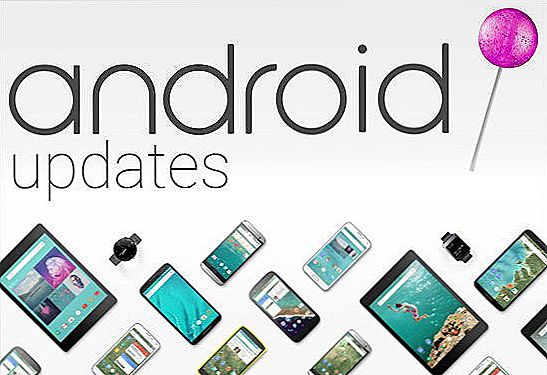obsah
- 1 Úvod. Niečo o spoločnosti Samsung, trochu o Galaxii ...
- 2 Čo potrebujete vedieť pred blikaním smartphonu?
- 3 Aké sú spôsoby firmvéru?
- 4 Oficiálna aktualizácia firmvéru
- 4.1 Bez použitia počítača
- 4.2 Používanie počítača
- 4.3 Čo by som mal vedieť po blikaní?
- 5 Firmware s programom tretej strany Odin
- 5.1 Predbežná príprava a konfigurácia služieb
- 5.2 Multi-file firmware
- 5.3 predĺženie
- 6 záver
Úvod. Niečo o spoločnosti Samsung, trochu o Galaxii ...
Predtým, než budete pokračovať v používaní firmvéru Samsung, je dôležité oboznámiť sa so samotným zariadením. Takže sa môžete naučiť niektoré užitočné veci, ktoré ste predtým ani nepociťovali. Takže poďme sa ponoriť do vesmírneho sveta prístrojov Samsung Galaxy - ako napríklad n9005 Note, n900, S3, N7100 a ďalšie.

Galaxy zariadenia sú veľmi populárne, štýlové a vysoko kvalitné gadgety.
V súčasnosti je trh so smartphonmi Samsung impozantným podielom. Mobilný gigant v modernom svete je najväčším konkurentom pre ďalšiu populárnu spoločnosť, o ktorej vie aj deti - Apple. A nie je to náhoda, pretože spoločnosť Samsung predstavuje širokú škálu zariadení vo všetkých možných cenových kategóriách.To v zásade dáva spoločnosti určitú výhodu - dostupnosť zariadení pre všetky segmenty obyvateľstva. Ak si niekto nemôže dovoliť smartphone pre 20 000 rubľov, ale potrebuje moderné funkcie, potom niektoré z nich môžu poskytnúť rozpočtové modely. Spoločnosť Samsung v tomto ohľade má dosť dobrú prácu: zariadenia spoločnosti v segmente cenových rozpočtov v ich arzenáli majú veľké množstvo potrebných funkcií.
Najobľúbenejšie sú modely série Galaxy. Zahŕňajú prémiové smartphony S, S Edge, Note a cenovo dostupné - A, Grand, Grand Prime a ďalšie. Aký je rozdiel medzi týmito zariadeniami od seba navzájom?
Ako viete, Galaxy S a S Edge sú špičkové smartfóny spoločnosti, ktoré sa každoročne uvoľňujú s novými funkciami, funkciami a funkciami. Získajú nové meno v mene (najnovšia verzia série je siedma). Poznámka je umiestnená ako tablet (dnešné pomerne populárne slovo), zariadenie pre podnikateľov alebo tvorivých ľudí. Pre tých, ktorí neustále potrebujú veľkú obrazovku a hlavnou funkciou tohto zariadenia je S Pen, ktorý vám umožňuje vytvárať rýchle poznámky, náčrty a iné typy rukopisu priamo na obrazovke v rôznych aplikáciách.
Grand a Grand Prime sú umiestnené v segmente najpopulárnejších chytrých telefónov. A to nie je náhoda: zariadenia majú dve kamery - prednú a hlavnú, dotykovú obrazovku, podporu pre vysokorýchlostné siete, prístup do globálnej siete, možnosť inštalácie takmer akéhokoľvek programu (okrem zložitých hier a aplikácií) a ich použitie.
Prirodzene, nie všetky dostupné mobilné zariadenia spoločnosti Samsung boli uvedené vyššie.
Čo potrebujete vedieť pred blikaním smartphonu?

Takže, ak sa chystáte robiť túto náročnú úlohu, potom sme sa rýchlo potešili. Pretože akákoľvek osoba môže blikať alebo blikať Samsung Galaxy (napríklad n9005 Poznámka, n900, S3, N7100 a ďalšie). Aby ste to dosiahli, stačí sa zoznámiť s pôvodnými údajmi, niektorými funkciami a čo je najdôležitejšie - postupujte podľa pokynov.
Čo by ste mohli potrebovať pred začatím misie?
- Samotné zariadenie Samsung s nabitou batériou (najmenej 80 percent). Je to nevyhnutné pre neočakávané vypnutie zariadenia a ďalšie zlyhania programu.
- Pôvodný kábel USB na pripojenie k počítaču. Kábel je dodaný v súprave, ale ak ho zrazu nemáte, môžete použiť existujúcu. Treba však pamätať na to, že takéto akcie sa vykonávajú na vlastnú hrozbu a riziko.
- Internetové pripojenie s neobmedzenou prevádzkou. Je potrebné, aby ste stiahli samotný firmvér, ktorý môže vážiť viac ako jeden gigabajt. V zásade môže byť tarifa s obmedzenou dopravou vhodná, ak vám to neprinesie žiadne nepríjemnosti. Ak si nie ste istí, aký je tarif, nezabudnite si túto otázku overiť u svojho poskytovateľa internetových služieb.
- Túžba a trpezlivosť, ktoré sa stanú vašim verným spoločníkom. Možno, že prvýkrát nebudete môcť blesk Samsung Galaxy prebudiť. Nebuďte v tomto prípade rozrušení. Lepšie sa pokúste starostlivo preskúmať, či ste urobili všetko správne a či by ste niekde mohli urobiť nejakú chybu.
Aké sú spôsoby firmvéru?
Môžete flashovať vaše zariadenie (Samsung Galaxy n9005 Poznámka, n900, S3, N7100 a ďalšie) pomocou oficiálnych nástrojov spoločnosti Samsung alebo pomocných programov tretích strán. Pozrime sa na každú z týchto hodnôt a potom prejdime na ich pokyny.
- Aktualizácia firmvéru pomocou oficiálneho softvéru. Môžete to urobiť zo samotného smartfónu bez použitia počítača alebo s ním priamo pripojením zariadenia cez port USB.To je potrebné pre tých, ktorí chcú inovovať verziu operačného systému - napríklad od Android4 po Android 5.0.
- Firmvéru alebo blikanie pomocou nástrojov tretích strán. Najobľúbenejšou službou v tejto oblasti je program Odin. Je ľahké ho nainštalovať do počítača alebo notebooku a poskytuje sa užívateľom zdarma.
Oficiálna aktualizácia firmvéru
Bez použitia počítača
- Takže ste sa rozhodli aktualizovať verziu operačného systému vášho smartphonu bez káblov a iných zariadení, ale iba samotným zariadením. Poďme!
- Spočiatku sa pripájame k sieti Wi-Fi. Bez toho, že sa deje, nemá zmysel. Ak nie je prístup k bezdrôtovým sieťam, ale existuje počítač s prístupom k globálnej sieti a káblu USB, prejdite na nasledujúci odsek s názvom "Používanie počítača".
- Teraz prejdite do ponuky "Nastavenia" a nájdite položku "O prístroji". Tu budeme potrebovať kartu nazvanú "Aktualizácia softvéru". Stlačíme tlačidlo aktualizácie.
- Ak váš smartphone hovorí, že sú na vašom zariadení už nainštalované aktualizácie, pre váš prístroj nie je k dispozícii žiadny firmvér. To znamená, že je nainštalovaná najnovšia dostupná verzia operačného systému.
- V opačnom prípade musíte súhlasiť so sťahovaním aktualizácií a čakať na dokončenie aktualizácií. Na konci kliknite na tlačidlo inštalácie. Potom vaša Samsung Galaxy spustí aktualizáciu systému, počas ktorej sa zariadenie nedá použiť. V žiadnom prípade nevypínajte telefón, nepokúšajte sa ho reštartovať alebo vytiahnite batériu - môžete získať "tehla", to znamená úplne nepracujúce zariadenie.
- Iba keď uvidíte známu domovskú obrazovku a správu, že ste úspešne dokončili postup inovácie firmvéru, môžete zariadenie používať ako obvykle.

Používanie počítača
- Ak chcete pracovať, musíte mať prístup k internetu pre počítač alebo prenosný počítač. V opačnom prípade nič nemôžete urobiť.
- Stiahnite si softvér Smart Switch z oficiálnych webových stránok spoločnosti na počítači (http://www.samsung.com/global/download/smartswitchwin/).
- Teraz pripojíme smartphone pomocou kábla USB k počítaču a počkajte, kým nebude zistené zariadenie.
- Samotný program vám ukáže dostupnosť novej verzie operačného systému pre zariadenie v špeciálnom malom okne. Ak je výsledok udalostí pozitívny, objaví sa tlačidlo "Aktualizovať", na ktoré budete musieť kliknúť.
- Zostáva čakať na prevzatie a inštaláciu aktualizácií. Inštalácia môže trvať dlho, preto buďte trpezliví.
- Rovnako ako v predchádzajúcej verzii, v žiadnom prípade nevypínajte prístroj, neodpájajte kábel z počítača. Zabezpečte nepretržitú prevádzku počítača aj telefónu, aby ste predišli neočakávaným poruchám.
- Po úspešnej aktualizácii firmvéru môžete pokračovať v práci so smartphónom ako obvykle.
Čo by som mal vedieť po blikaní?
Spoločnosť Samsung vo svojom oficiálnom návode na inováciu operačného systému odporúča po takýchto manipuláciách vykonať reset údajov. V opačnom prípade spoločnosť Samsung varuje pred prípadnými poruchami systému. To sa nemusí nevyhnutne vyskytnúť s vaším gadgetom, ale môžete to vziať do úvahy, keď objavíte takéto problémy pri ďalšej práci s telefónom.
Treba však pamätať na to, že pred obnovením je dôležité uchovávať všetky dostupné údaje: fotky, kontakty, videá, hudbu, dokumenty. Môžete to urobiť manuálne jednoduchým prenosom informácií do počítača alebo pomocou nástroja Smart Switch, ktorý vám umožňuje zálohovať dáta z vášho Samsung Galaxy n9005 Poznámka, n900, S3, N7100 a ďalšie.
Firmware s programom tretej strany Odin
Ak chcete začať, prečítajte si hlavné body, ktoré v žiadnom prípade nemožno prerušiť. Boli ste o tom niekoľkokrát upozornení, aby ste sa neohlížili a povedali si: "Čo som urobil?". Preto je lepšie byť bezpečný a pozorne sledovať, čo je potrebné urobiť a čo robíte.
- Všetky operácie, ktoré vykonávate na vlastné riziko. Toto je najdôležitejšie pravidlo, pretože po neoznámení firmvéru stratíte záruku spoločnosti Samsung.
- Nevyťahujte napájací kábel počítača alebo notebooku, to znamená zabezpečiť bezpodmienečnú prácu s počítačom.
- Nabíjajte svoj smartphone najmenej o 80-90 percent, aby sa počas aktualizácie nemohol vybiť.
- Pri pripájaní k počítaču používajte iba originálny kábel.
Predbežná príprava a konfigurácia služieb
Ako vidíte, tieto pravidlá sa pri aktualizácii s oficiálnymi nástrojmi spoločnosti Samsung líšia od požiadaviek, takže bude pre vás jednoduché sledovať ich. Teraz sa obrátime na najdôležitejšiu vec:
- Ak chcete začať, stiahnite si nástroj Odin. Môžete ho prevziať z lokality (http: // androidpru / odin-firmware-samsung /).
- Teraz si stiahnite súbor firmvéru pre vaše zariadenie do počítača.Ak neviete, kde to urobiť, môžete použiť program Samsung Firmware Linker, ktorý vám umožní nájsť a prevziať firmvér špeciálne pre vaše zariadenie.
- Prevezmite ovládač vášho zariadenia do počítača. Je to potrebné pre správnu detekciu a konfiguráciu smartphonu, keď je pripojený k počítaču. Môžete použiť zdroj (http://androidp1.ru/drviver-for-android/).
- Uistite sa, že ste uložili všetky dôležité údaje zo zariadenia na akékoľvek iné médium. Pretože pri blikaní je možné čiastočnú alebo úplnú stratu informácií z miniaplikácie.
- Prípravné práce na tomto skončili a pokračujeme v hlavnom procese. Telefón preložíme do režimu firmware. Ak neviete, ako to urobiť, vyskúšajte túto možnosť: vypnite zariadenie, súčasne držte tlačidlá hlasitosti, stred a zámok (vypnuté). Ak pracujete správne, mali by ste prejsť do špeciálneho menu, kde pomocou klávesu pre zvýšenie hlasitosti súhlasíte so spustením v režime firmware. Ak sa nedostanete do tejto ponuky, nájdite tieto informácie špecificky pre vaše zariadenie.
- Ak sa vám to podarilo, môžete zariadenie pripojiť k počítaču cez USB.Počkajte chvíľu, kým sa nainštalujú potrebné ovládače.
- Potom môžete spustiť aplikáciu Odin v počítači. Vľavo v rohu uvidíte, že modul gadget je pripojený, čo znamená, že sa pohybujeme ďalej.
- Teraz je potrebné pridať súbor firmvéru v správnom poradí. Ak je pre firmvér s jedným súborom všetko extrémne jasné (vložte firmvér do poľa AP alebo PDA stlačením zodpovedajúceho tlačidla), potom budete musieť trošku s multi-súborom trochu dlhšie.

Multi-file firmware
Pozrime sa, aké súbory a do ktorých polí je potrebné vkladať:
- Vložte PIT do poľa PIT.
- tar.md5 - v BL alebo Bootloader.
- Súbor CODE_xxxxx.tar.md5 - v AP alebo PDA.
- Súbor MODEM_xxxxx.tar.md5 je v CP alebo PHONE.
- tar.md5 - do CSC.
predĺženie
- Upozorňujeme, že na ľavej strane nie je potrebné umiestniť žiadnu začiarknutie, pokiaľ to firmvér sám nestanoví.
- Po správnom umiestnení súborov firmvéru stlačte tlačidlo START a počkajte, kým sa program skončí. Po dokončení sa na ľavej strane zobrazí slovo RESET alebo PASS. Teraz sa prístroj reštartuje a bude pripravený opäť pracovať. Môžete odpojiť smartphone od počítača.
záver
Ak po blikaní alebo blikání zariadenia nemôžete zapnúť (tzv. "Perpetual reboot"), skúste vykonať reset.Je známe aj svojím iným menom - Wipe. Dúfame, že stále budete musieť získať firmvér alebo blikanie smartphonu Samsung Galaxy n9005 Poznámka, n900, S3, N7100 a ďalšie bez incidentu. Veľa šťastia, drahí čitatelia!